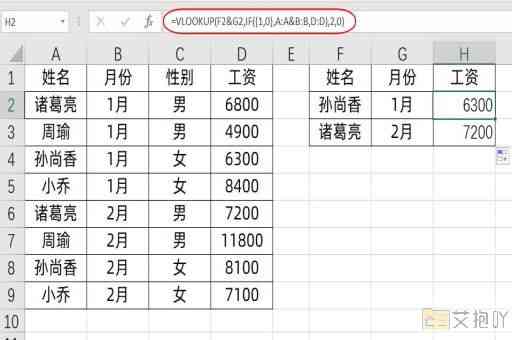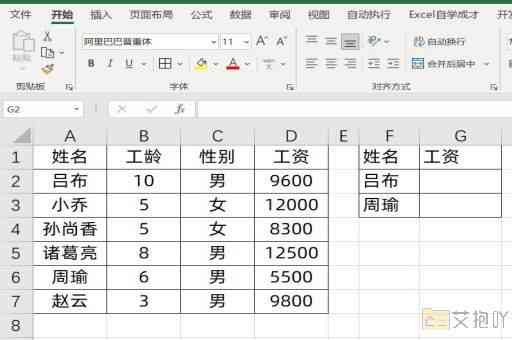怎么把word转成excel格式
转换word文档为excel格式可能看起来很复杂,但其实这个过程非常简单。以下是将word转成excel的步骤及详细说明。
标题:如何将word转换为excel
一、引言
在日常工作中,我们可能会遇到需要将word文档中的数据转移到excel表格中进行进一步处理的情况。尽管word和excel都是microsoft office套件的一部分,它们的设计目的是为了满足不同的需求。word主要用于文本编辑,而excel则用于数据管理和分析。有时候我们需要在这两个应用程序之间进行数据转换。这篇教程将向你展示如何将word文档转换为excel格式。
二、准备word文档
1. 在开始转换之前,请确保你的word文档已准备好。这意味着所有需要转换的数据都应清晰且有组织地呈现出来。如果你正在处理一份包含列表或表格的文档,那么这些元素应该已经正确对齐,并且每一列都保持一致的宽度。
三、手动复制粘贴

1. 打开你的word文档,然后选择并复制你需要转换的内容。
2. 接下来,打开一个新的excel工作簿,然后选择一个单元格作为起点。
3. 点击右键并选择“粘贴”选项。默认情况下,excel会尝试保留源内容的格式,但如果需要的话,你也可以选择仅粘贴文本。
四、使用在线工具
1. 如果你的word文档包含大量数据,或者你希望避免手动复制粘贴的过程,可以考虑使用在线转换工具。有许多免费和付费的在线服务提供这种功能,比如zamzar, smallpdf等。
2. 选择一个可靠的在线转换工具,上传你的word文档,然后选择输出格式为excel(通常是.xlsx)。
3. 提交转换请求后,等待一会儿,然后下载转换后的文件。
五、使用microsoft word内置功能
1. 对于一些简单的转换,你甚至可以直接在word中操作。选中你需要转换的表格或列表,然后点击“布局”选项卡。
2. 在“数据”组中,点击“转换为表格”,然后在弹出的对话框中设置列数和行数,确保与你的数据匹配。
3. 点击确定后,word会自动将选定内容转换为表格,你可以直接将此表格复制粘贴到excel中。
六、总结
以上就是将word文档转换为excel格式的几种方法。无论你是选择手动复制粘贴,还是使用在线工具,甚至是利用word自身的功能,都能轻松实现这一目标。记住,在开始转换之前,先确保你的word文档已经整理好,以便于后续在excel中进行处理。


 上一篇
上一篇